Um Mac pode reproduzir um VCD? Sim pode. Se você ainda não ouviu; existe um Leitor de VCD para Mac. Portanto, se você ainda tiver alguns de seus VCDs antigos armazenados em algum lugar da sua casa, não os jogue fora. Pelo menos ainda não.
Entre em contato com eles, porque você pode ver o que está contido neles. Pelo que você sabe, alguns dos seus VCDs antigos contêm alguns filmes ou até alguns vídeos antigos de família que você estava procurando. Não os jogue ainda. Existem alguns dos melhores players de VCD para Mac. Portanto, você pode conferir o conteúdo de um VCD diretamente no seu Mac. Quão legal é isso?
Conteúdo: Parte 1. O que é um VCD? Parte 2. Qual é o melhor reprodutor de VCD para Mac?Parte 3. Bônus: remova o seu VCD Player quando você não precisar Parte 4. Conclusão
Parte 1. O que é um VCD?
Um formato de arquivo VCD ou CD de vídeo foi um grande sucesso no início dos anos XNUMX. Os filmes eram armazenados em VCDs e vendidos em todos os lugares. Como um VCD geralmente pode conter um Vídeo ou filme de 70 minutos, você normalmente terminaria com dois discos. Essa é a razão pela qual você sempre teria dois discos cada vez que compra um filme no VCD. Isso pode ser irritante, pois você terá muitos discos para armazenar.
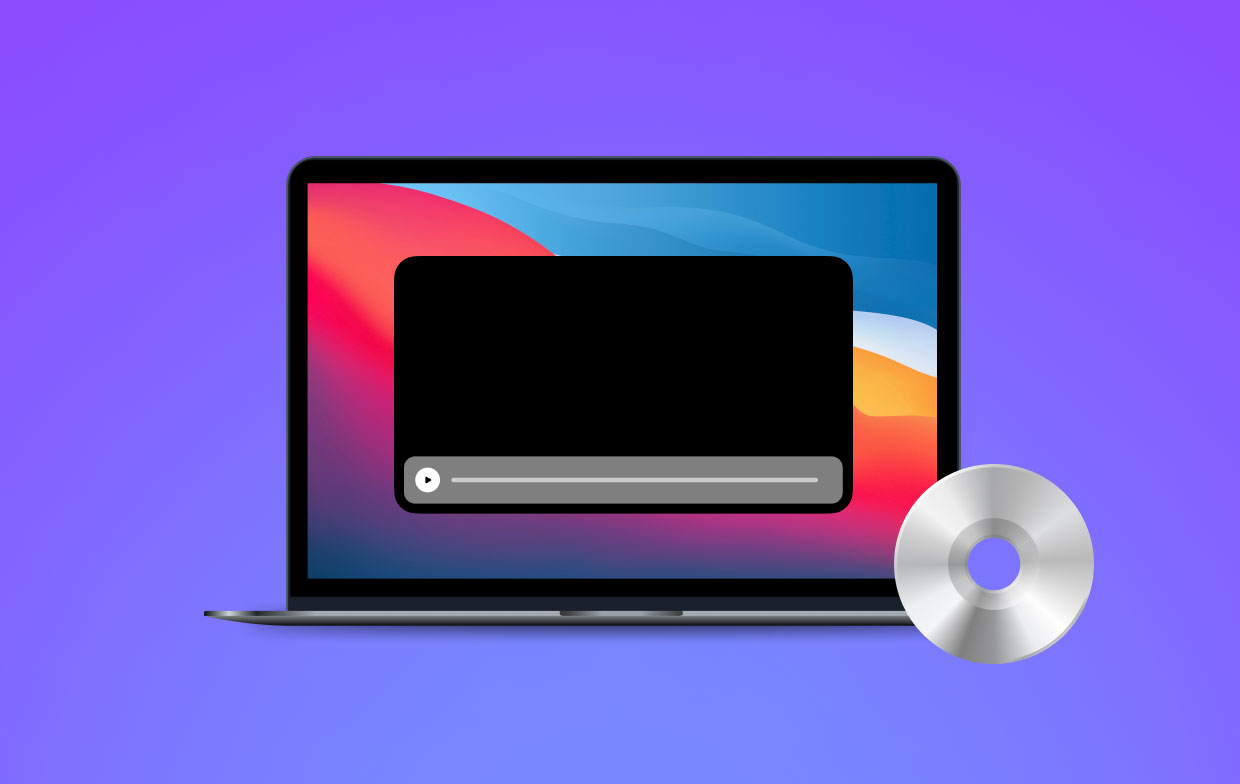
Um VCD é semelhante a um CD ou DVD padrão. Infelizmente, eles são mais propensos a arranhões de impressões digitais. Quanto mais riscos eles tiverem, mais chances de serem inúteis a longo prazo. Portanto, se você ainda tem alguns de seus VCDs antigos guardados em algum lugar da sua casa, vá vê-los. Veja como eles se sustentaram ao longo dos anos.
Antes que apodreçam para sempre, reproduza-os no seu Mac e salve-os digitalmente. Dessa forma, o conteúdo do seu VDC é salvo. Para sua sorte, existe um reprodutor de VCD que você pode usar no seu Mac. Continue lendo para ver o que você pode usar como um reprodutor de VCD para o seu Mac.
Parte 2. Qual é o melhor reprodutor de VCD para Mac?
Antes de começar a aprender a usar um reprodutor de VCD, você precisa se certificar de que há espaço suficiente no Mac para um reprodutor de VCD. Se não, então você deveria remova o espaço purgável do seu Mac. E então você também precisa se certificar de que o VCD está conectado ao seu Mac. Se o seu Mac tiver um CD player interno, ótimo. Do contrário, você teria que obter um CD player externo para poder usar um VCD player para Mac.
Opção 1. Elmedia Player
Existe um programa chamado Elmedia Player da Eltima. Dito isso, agora você pode continuar lendo as etapas abaixo para saber como usar este VCD player para Mac.
Etapa 1. Procure o Elmedia Player
Vá para o Finder no seu Mac e digite Elmedia Player for Mac. Pressione Enter no teclado para começar a pesquisar. Quando você chegar à página de resultados, clique no primeiro link que vê.
Etapa 2. Escolha em qual botão Download você deseja clicar
Você pode fazer um download gratuito ou um download pago. Se você quiser apenas experimentar o programa, pode clicar no download gratuito. Essa é a melhor maneira de ver se o programa é algo que você usará a longo prazo. Você sempre pode atualizar mais tarde.
Etapa 3. Instale o programa
Quando terminar o download, será necessário instalá-lo. Leve o cursor para o Dock e procure por Folx. Clique nele para iniciar a instalação. Clique em Continuar no modo Livre. Uma pequena janela pop-up aparecerá junto com uma tela do Folx Download Manager que se parece com o iTunes. Na pequena janela pop-up, clique no botão Continuar no modo Livre.
Etapa 4. Procure o Elmedia Player
Você encontrará o Elmedia Player na tela do Folx Download Manager. Clique nisso. Outra janela pop-up será exibida. Clique no botão Concordo. Você será levado para outra janela onde poderá arrastar o Elmedia Player diretamente para a pasta Aplicativos.
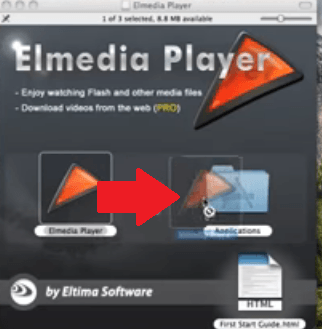
Etapa 5. Reproduzir VCD
Abra o Elmedia Player. Você pode abri-lo na pasta Aplicativos. Depois de abrir, leve o cursor para o menu superior e clique em Arquivo. Clique em Adicionar à biblioteca. Outra janela pop-up aparecerá onde você poderá abrir o seu VCD. Para fazer isso, leve o cursor para o lado esquerdo da janela pop-up e clique no VideoCD. Escolha o VCD que você deseja reproduzir e clique nele.
Opção 2. Mac VCD X
Outro reprodutor de VCD para Mac que também pode ajudá-lo a reproduzir seus VCDs antigos é o Mac VCD X. Este reprodutor de vídeo possui todos os recursos de que você precisa em um VCD. Uma de suas grandes características é a compatibilidade com vários formatos de vídeo. Você também pode reproduzi-lo em tela inteira. Abaixo estão as etapas de como usá-lo.
Etapa 1. Baixe o aplicativo
Lembre-se de que, se você baixar a avaliação gratuita, poderá reproduzir apenas um vídeo de 5 minutos. Instale e abra o aplicativo.
Etapa 2. Revise os recursos
Dê uma olhada na janela Reprodução e selecione o que você quer fazer com ela. Você também pode ajuste as opções de controle do aplicativo.
Etapa 3. Reproduzir VCD
Depois de ajustar as configurações, você pode reproduzir o VCD. Verifique se o VCD está inserido em um player externo.
Etapa 4. Salve o VCD
Com o Mac VCD X, você também pode salvar o VCD no seu Mac. Você apenas precisa ajustar o recurso de economia de vídeo do aplicativo e o VCD será salvo no Quicktime.
Opção # 3. VLC Media Player
O VLC está disponível para Mac? O VLC player reproduz VCD? Semelhante ao Quicktime player, o VLC Media Player é um reprodutor de VCD gratuito para Mac que você pode usar para reproduzir seus VCDs. Este é um aplicativo muito popular e você pode usá-lo gratuitamente porque é um projeto aberto. Isso significa que os desenvolvedores de software são sempre bem-vindos para ajustar o aplicativo para torná-lo melhor para pessoas como você e eu. Também é muito fácil de usar. Leia as etapas abaixo para ver como você pode usá-lo.
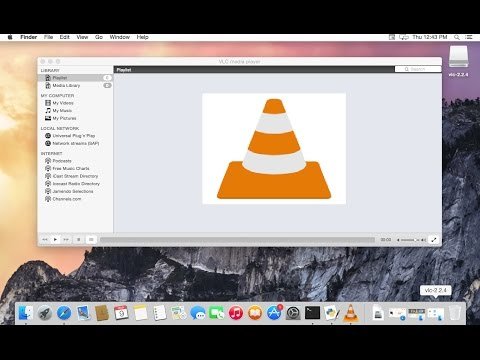
Etapa 1. Faça o download
Isto é um aplicativo grátis para Mac. Suporta muitos formatos. Este é um reprodutor de mídia onde você pode assistir e ouvir conteúdo de mídia como músicas e vídeos de diferentes codex e formatos de arquivo. Você pode encontrar este aplicativo em seu site. Baixe o VLC player para Mac de seu site. Salve e escolha a configuração padrão. Instale e abra-o.
Etapa 2. Revise a interface simples
Um atalho será criado automaticamente na sua área de trabalho. Depois de abrir o aplicativo, dê uma boa olhada no menu em sua interface simples. Você encontrará seus arquivos no canto superior esquerdo da tela.
Etapa 3. Selecione Arquivo
Você pode selecionar seu arquivo VCD no canto superior esquerdo da tela. Apenas certifique-se de conectar seu VCD ao reprodutor externo. Clique em Mídia na barra de menus acima para selecionar um arquivo. Escolha o arquivo na janela pop-up.
Etapa 4. Reproduzir VCD
Você também pode arrastar seu arquivo VCD para a tela principal do aplicativo para começar a reproduzi-lo. Depois de instalá-lo no VLC player, você pode usar os botões abaixo para reproduzir, retroceder ou pausar o vídeo.
Parte 3. Bônus: remova o seu VCD Player quando você não precisar
O Mac pode fazer muito por você. O seu Mac é como uma máquina mágica, desde que você tenha os programas certos para realizar o trabalho.
Ainda assim, você precisa relaxar com o seu Mac. Como sua vida depende muito disso, você sempre deve mantê-la em boas condições de funcionamento. Certifique-se de que é quase uma novidade toda vez que você o usa.
Aqui está uma maneira fácil de manter o status totalmente novo do seu Mac. Com o iMyMac PowerMyMac, você tem certeza de que seu Mac é quase sempre novo em folha. Otimiza o seu Mac, garantindo que ele esteja limpo e protegido o tempo todo.
It apaga programas que você não precisa mais. Caso você não queira ter um reprodutor de VCD instalado em seu Mac, ele o ajudará a excluí-lo. Dessa forma, seu Mac terá mais espaço. O PowerMyMac manterá seu Mac funcionando como uma nova máquina o tempo todo.
Parte 4. Conclusão
Se você estava prestes a jogar fora esses VCDs antigos, bem, pense novamente. Eles não são exatamente inúteis porque você ainda pode assisti-los no seu Mac. Você só precisa vê-los e ver se eles ainda estão prontos.
Felizmente, você pode fazer isso facilmente no seu Mac. Basta instalar um VCD player para Mac como o Elmedia Player para verificar seus VCDs antigos. Quem sabe o que você encontrará armazenado neles? Alinhado a isso, não se esqueça de um programa como o iMyMac PowerMyMac para manter o seu Mac funcionando como uma máquina totalmente nova.
Você ainda tem alguns desses VCDs antigos em sua casa? Conte aos nossos leitores sobre isso.



